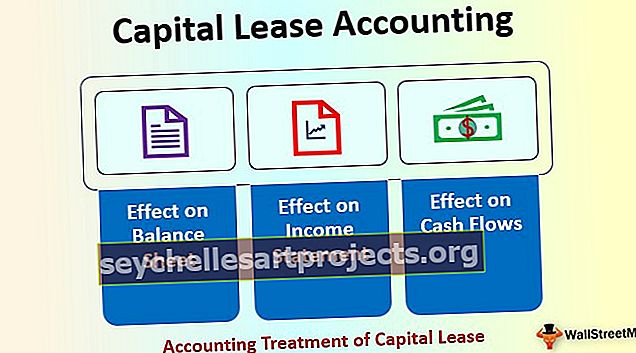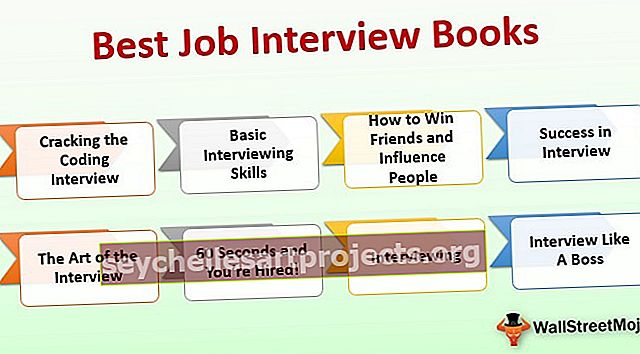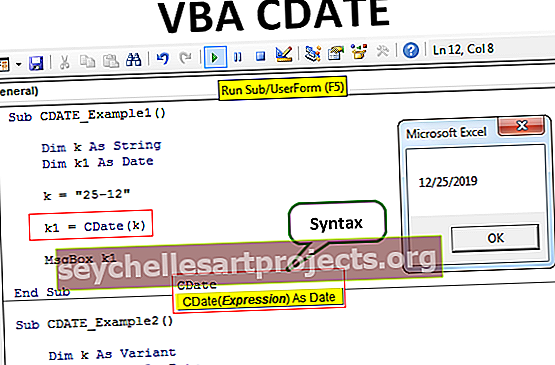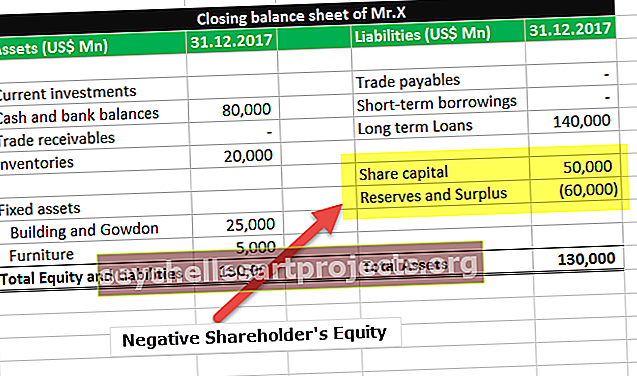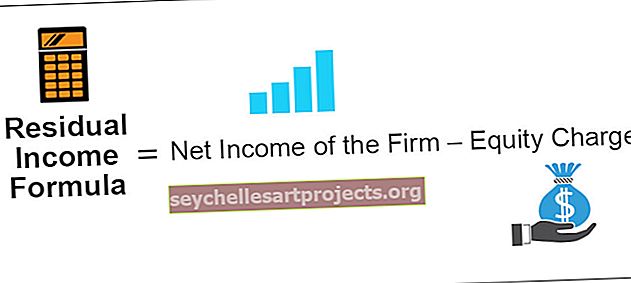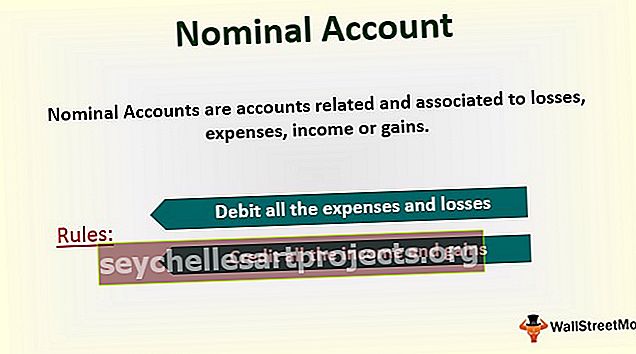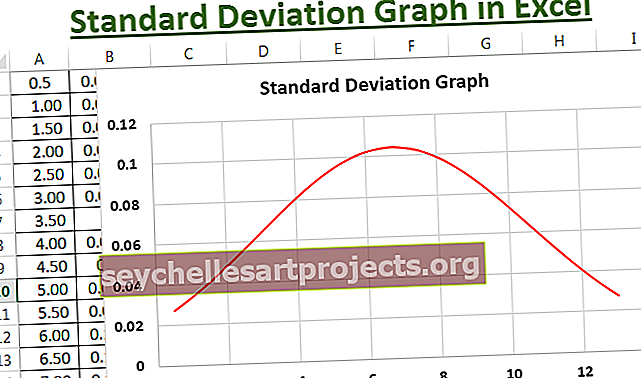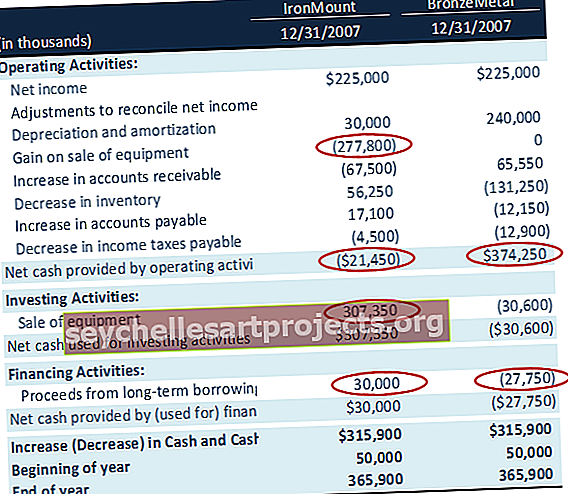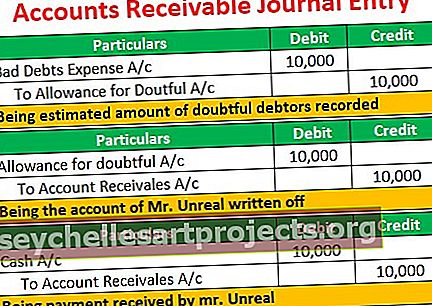MEDIAN Excelissä (kaava, esimerkki) | Kuinka käyttää MEDIAN-toimintoa?
Mediaanitoiminto Excelissä
Mediaanitoiminto Excelissä antaa minkä tahansa annetun joukon mediaanin ja se on luokiteltu tilastolliseksi funktioksi. Annettujen numeroiden mediaani on joukon keskellä oleva luku. MEDIAN helpottaa keskitaipumusta, joka on numeroryhmän keskipisteen sijainti tilastollisessa jakaumassa.
MEDIAN-kaava Excelissä
Alla on MEDIAN-kaava excelissä.

MEDIAN-kaavassa käytetyt argumentit:
numero_1, luku_2,…, numero_n: joukko numeroita tai soluviittauksia, jotka ilmaisevat numeerisia arvoja, joille mediaani lasketaan.
Ainakin yksi numero on annettava. Seuraavat numerot ovat valinnaisia. Mediaanitoiminnossa voidaan antaa enintään 255 numeroa. Syöttö voi olla joko numeroita, nimiä, taulukoita tai soluviittauksia, jotka sisältävät numeroita. Median-funktio laskee myös kaikki loogiset arvot ja suoraan syötteeksi kirjoitettujen numeroiden tekstiesitykset.
Tuotos:
MEDIAN laskee annetun numerosarjan mediaanin. Tarkalleen puolella syötetyistä numeroista arvot ovat suurempia kuin mediaani, ja puolilla numeroista arvot ovat pienempiä kuin mediaani. Jos tuloja on parillinen määrä, MEDIAN-toiminto laskee keskellä olevien kahden luvun keskiarvon. Oletetaan, että syötteeksi on annettu yhteensä kuusi numeroa, MEDIAN palauttaa kolmannen ja neljännen luvun keskiarvon. MEDIAN-toiminto järjestää ensin syötetyt numeeriset arvot nousevassa järjestyksessä ja tunnistaa sitten keskiarvon.
Kuva
Oletetaan, että haluat löytää lukujen mediaanin {2, 3, 4, 5, 6}. Nämä numerot on annettu solussa B3: B7.

Mediaanitoiminnon laskemiseksi voit käyttää seuraavaa MEDIAN-kaavaa:
= KESKIPUOLINEN (B3: B7)

MEDIAN-kaava palauttaa keskiarvon eli 4.

Soluviittausten sijaan voit antaa syöttöarvot suoraan seuraavasti:
= KESKIVIIKKO (2, 3, 4, 5, 6)

Tämä Excelissä oleva MEDIAN-kaava palauttaa saman tuloksen.

Jos käytät argumenttina parillista arvoja, kuten {2, 3, 4, 5, 6, 7}, MEDIAN-kaava antaa kahden keskiarvon keskiarvon - 4 ja 5.

mikä on 4.5.

Oletetaan, että annat yhdeksän argumenttia {3, 8, 4, 12, 14, 5, 1, 2, 10}, joita ei ole järjestetty nousevaan järjestykseen, MEDIAN järjestää sen itse nousevassa järjestyksessä: {1, 2, 3 , 4, 5, 8, 10, 12, 14} ja palauta sitten viides arvo, ts. 5, sen sijaan, että annat 14: n lähdön.

Tuotos:

Kuinka käyttää MEDIAN-toimintoa Excelissä?
MEDIAN Excel -toiminto on hyvin yksinkertainen ja helppo käyttää. Anna ymmärtää MEDIAN-toiminnon toimintaa muutamalla esimerkillä.
Median-funktio Excelissä antaa mittauksen keskeisestä suuntauksesta tai keskiarvosta ja on sopivin, kun tiedot ovat vinossa tai sisältävät poikkeuksellisen korkeita tai matalia arvoja. MEDIAN on sopivin mitta asteikolla luokiteltuihin tietoihin. Excelin MEDIAN-funktiota voidaan käyttää mediaanimyynnin, -tulojen tai -kulujen selvittämiseen.
Voit ladata tämän MEDIAN Function Excel -mallin täältä - MEDIAN Function Excel -malliEsimerkki 1
Oletetaan, että sinulla on yrityksesi eri tuotteiden myyntitiedot. Tiedot on annettu solussa B4: B17.

Nyt haluat laskea mediaanimyynnin. Voit tehdä tämän käyttämällä MEDIAN-kaavaa Excelissä:
= KESKIPUOLINEN (B4: B17)

ja paina Enter. Se palauttaa mediaanin.

Esimerkki 2
Oletetaan, että sinulla on 12 opiskelijan pituus solussa C4: C15. Haluat laskea opiskelijoiden mediaanikorkeuden.

Voit laskea mediaanikorkeuden käyttämällä MEDIAN-kaavaa Excelissä:
= KESKIPUOLINEN (C4: C15)

Se palauttaa 167.

Esimerkki 3
Oletetaan, että sinulla on maan eri kaupunkien bensiinihinnat kahden eri kuukauden ajan alla olevan kuvan mukaisesti.

Haluat nyt laskea molempien kuukausien bensiinin mediaanihinnat ja verrata sitten hintoja niiden mediaaniarvojen perusteella.
Voit laskea elokuun mediaanihinnat käyttämällä MEDIAN-kaavaa Excelissä:
= KESKIPUOLINEN (C4: C17)

ja paina Enter. Se antaa elokuun mediaanin eli 82,42

Vastaavasti löydät syyskuun mediaanin käyttämällä MEDIAN-kaavaa Excelissä:
= KESKITASO (D4: D17)

Se palauttaa 82.365

Voit nyt löytää indeksin käyttämällä sitä, mihin kuukauteen mediaaniarvo oli suurempi.
= HAKEMISTO (F4: F5, MATCH (MAX (G4: G5), G4: G5, 0))

joka palaa elo

Esimerkki 4
Oletetaan, että sinulla on luokan opiskelijoiden saamat arvosanat. Merkinnät annetaan solussa D4: D23.

Nyt haluat verrata pisteitä saatuihin mediaanipisteisiin. Jos saadut pisteet ovat mediaania suuremmat, opiskelijan katsotaan olevan keskimääräistä korkeampi ja muuten opiskelijan katsotaan olevan alle keskiarvon.
Voit tehdä tämän käyttämällä seuraavaa MEDIAN-kaavaa:
= JOS (D4> = KESKITTÄINEN ($ D $ 4: $ D $ 23), "keskitasoa parempi", "alle keskiarvon")

ja paina Enter. Se palauttaa suorituksen 1. opiskelijalle.

Nyt voit yksinkertaisesti vetää sen muille opiskelijoille saadaksesi kunkin opiskelijan suorituksen.

Katsotaanpa MEDIAN-kaava Excelissä yksityiskohtaisesti.
MEDIAN ($ D $ 4: $ D $ 23) laskee opiskelijoiden saamien pisteiden mediaanin. Tässä mediaani on 74,4.
JOS (D4> = MEDIAN ($ D $ 4: $ D $ 23), "yli keskiarvon", "alle keskiarvon") tarkoittaa, että jos opiskelijan saamat pisteet ovat mediaania suuremmat, se palauttaa keskiarvon, muuten paluu alle keskiarvon.
Esimerkki 5
Oletetaan, että sinulla on yrityksesi osaston kuukausipalkka. Palkka ilmoitetaan solussa B4: B13.

Nyt olet kiinnostunut laskemaan annetun palkan keskeisen taipumuksen. Olet päättänyt, että jos keskihajonta on suurempi kuin kolmasosa keskiarvosta, lasket mediaanin, muuten lasket keskiarvon.
Voit tehdä tämän käyttämällä MEDIAN-kaavaa Excelissä:
= JOS (STDEV (C4: C13)> (keskiarvo (C4: C13) / 3), keskitaso (C4: C13), keskiarvo (C4: C13))

Tässä tapauksessa keskihajonta on 29959 ja keskiarvo 28300, mikä osoittaa selvästi, että tiedoilla on erittäin suuri keskihajonta. Keskihajonta on tässä tapauksessa suurempi kuin kolmasosa keskiarvosta, joten se ilmoittaa mediaaniarvon eli 15000.

Muistettavaa
- Mediaanitoiminto Excelissä antaa minkä tahansa annetun joukon mediaanin.
- Ainakin yksi numero tulisi antaa syötteenä Median Excel -toimintoon.
- Enintään 255 numeroa voidaan antaa syötteenä mediaanitoimintoon Excelissä.
- Syöttö voi olla joko numeroita, nimiä, taulukoita tai viitteitä, jotka sisältävät numeroita.
- Loogiset arvot lasketaan myös numeroina Excel-funktion mediaanitoiminnolla.